Galletas son conjuntos de datos digitales que se almacenan en Navegadores registrados por usuarios de Internet como Google Chrome. Se pueden utilizar con fines de funcionalidad, seguimiento de actividades o publicidad, a menudo también por parte de proveedores externos. Una más detallada La descripción de las cookies se puede encontrar en un artículo separado.. Sin embargo, el hecho es que a menudo registran datos personales y, a veces, confidenciales sin el conocimiento de los usuarios. Posteriormente, los sitios web comparten tales Galleta-Datos a menudo con terceros. Si tiene algún problema con esto, puede utilizar cookies en la configuración de navegadores web deshabilitar o bloquear. Las cookies ya guardadas también se pueden eliminar aquí. El procedimiento concreto difiere de navegador web al navegador web. Sin embargo, el principio sigue siendo en gran medida el mismo para los grandes proveedores, ya sea Windows o un Androide o iOSNavegador en su teléfono móvil. Y eso es exactamente lo que ilustramos con el ejemplo de Firefox.
Básicamente, bloquear las cookies en Firefox es bastante sencillo. El problema es más que hay varias opciones de ajuste diferentes. Y si no lo sabe de antemano, es muy posible que simplemente lo ignore. Por ejemplo, las cookies se pueden desactivar o activar en Firefox para sitios web individuales, para varios sitios web y para todos los sitios web. También existe la opción de bloquear solo las cookies de terceros. Estos son almacenados en su navegador por terceros a través del sitio web al que ha accedido. Pero primero.
En primer lugar, debe ir al sitio web en cuestión. Una vez hecho esto, un clic derecho en un área vacía y otro clic en «Mostrar información de la página» es suficiente para abrir un menú especial. Aquí selecciona «Permisos», y en «Establecer cookies» puede especificar si siempre están permitidas o siempre bloqueadas. También existe la posibilidad de seleccionar la opción «Preguntar siempre» si no está seguro de si desea permitir el uso de sus propias cookies en casos individuales.
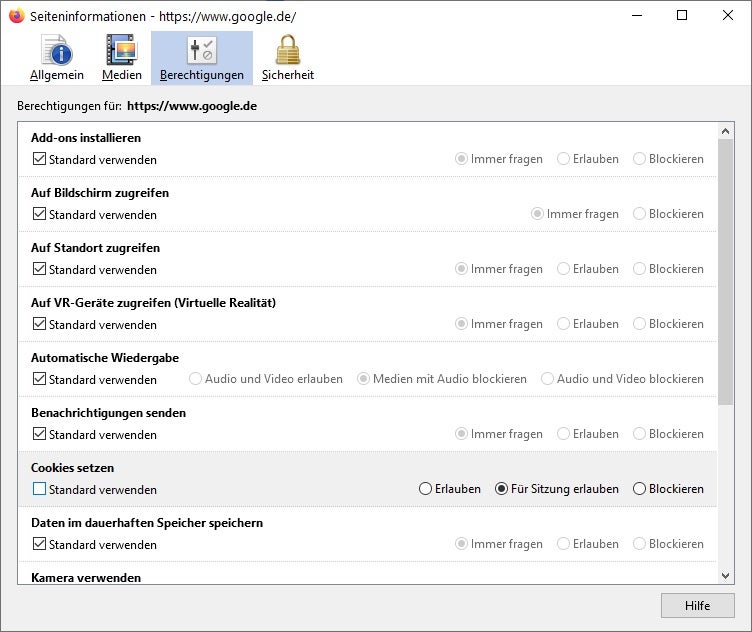
Firefox y otros navegadores como Chrome también ofrecen una solución en caso de que la intervención deba ser un poco más completa. Esto se puede hacer usando el área de tres líneas en la parte superior derecha, seguido de hacer clic en «Configuración» y «intimidad Y seguridad«Llamar. Ahora todo lo que tiene que hacer es desplazarse hasta el elemento de menú» Cookies y datos del sitio web «y hacer clic en» Administrar excepciones «en la línea» Eliminar cookies y datos del sitio web «cuando salga de Firefox». Ahora es posible ingrese aquí sitios web que siempre o nunca pueden usar cookies. Además, vale la pena echar un vistazo a la configuración recién mencionada «Eliminar cookies y datos de sitios web cuando cierre Firefox». Puede seleccionarlo fácilmente con una marca de verificación. La parte inferior La línea es que con esta configuración puede decidir globalmente si los sitios web pueden usar sus datos cuando visita un sitio web. Puede bloquear, activar o solo guardar cookies para la sesión respectiva.
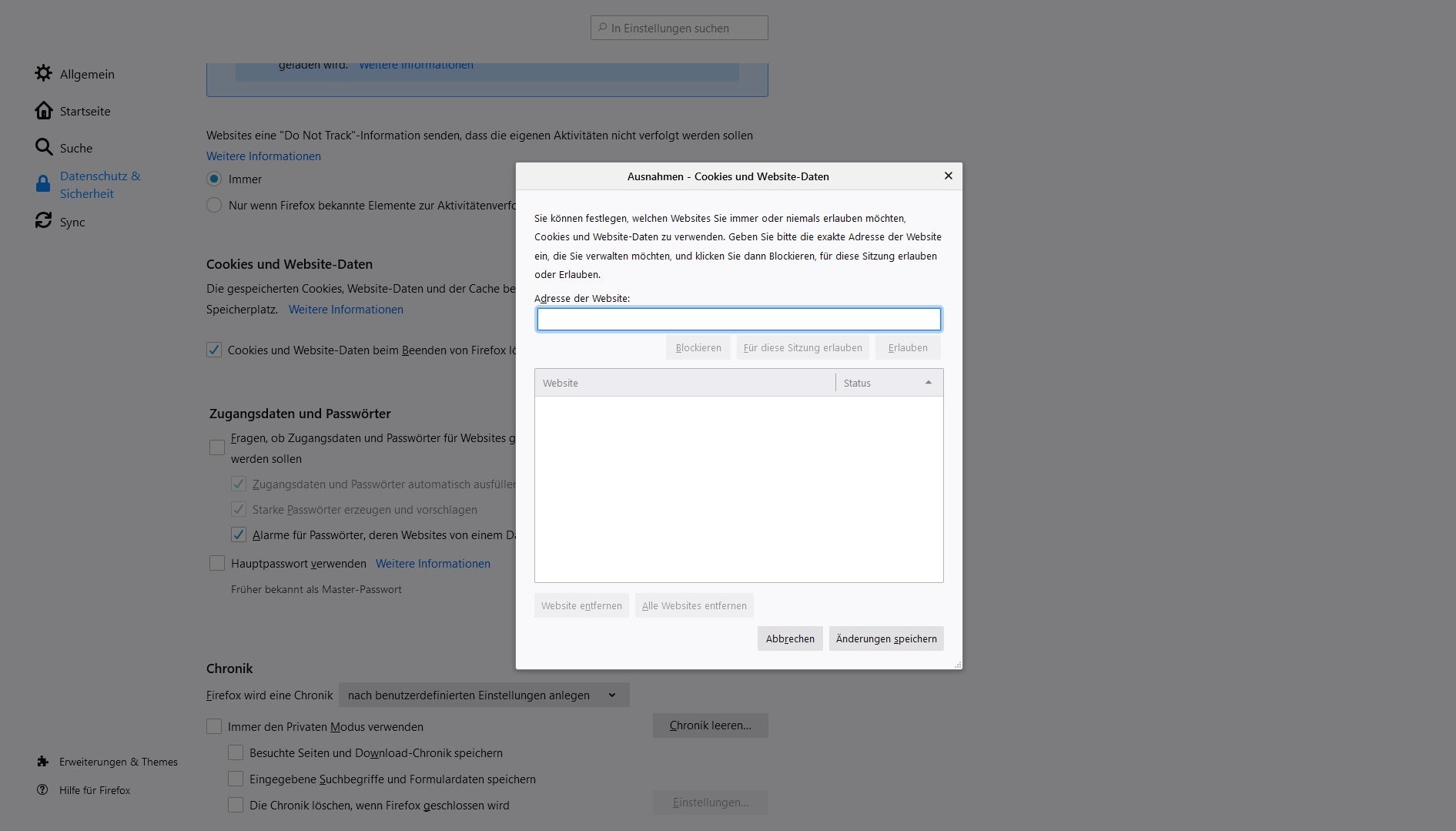
Por supuesto, la mayoría de los navegadores como Chrome y Firefox también ofrecen la opción de bloquear completamente las cookies con solo unos pocos clics. Para acceder a la configuración para deshabilitar las cookies en todos los sitios web, primero debe seleccionar el área de tres líneas, «Configuración» y «Protección de datos y seguridad». Luego puede encontrar el elemento de menú «Mejorado proteccion antes del seguimiento de actividad «, la opción» Personalizado «. Ahora se pueden guardar varias configuraciones en la sección» Cookies «. Puede optar por bloquear todas las cookies, todas las cookies de terceros, las cookies de sitios web no visitados y las cookies utilizadas para rastrear la actividad entre sitios Sin embargo, debe tenerse en cuenta que pueden surgir problemas de funcionalidad del sitio web si se selecciona una de las dos primeras opciones.

Consejo: Si no desea (solo) confiar en la configuración del navegador web, también puede elegir uno de los muchos Módulos adicionales Seleccione aquellos diseñados para eliminar o bloquear cookies.
Por último, pero no menos importante, queda por aclarar cómo puede eliminar las cookies. Porque bloquear las cookies no garantiza automáticamente que se eliminen las cookies que ya están almacenadas en el navegador. La configuración necesaria para ello se puede encontrar en el menú «Cookies y datos del sitio web», que ya se ha comentado. Allí, seleccione el botón «Eliminar datos» y luego haga clic en «Vaciar». Al mismo tiempo, además de las cookies, también se elimina el contenido web almacenado en caché o el caché. Si no lo desea, debe quitar la marca de verificación correspondiente. Alternativamente, también existe la opción de abrir el subelemento «Administrar datos» y ver los sitios web que han guardado sus cookies. A continuación, puede eliminarlos individualmente.
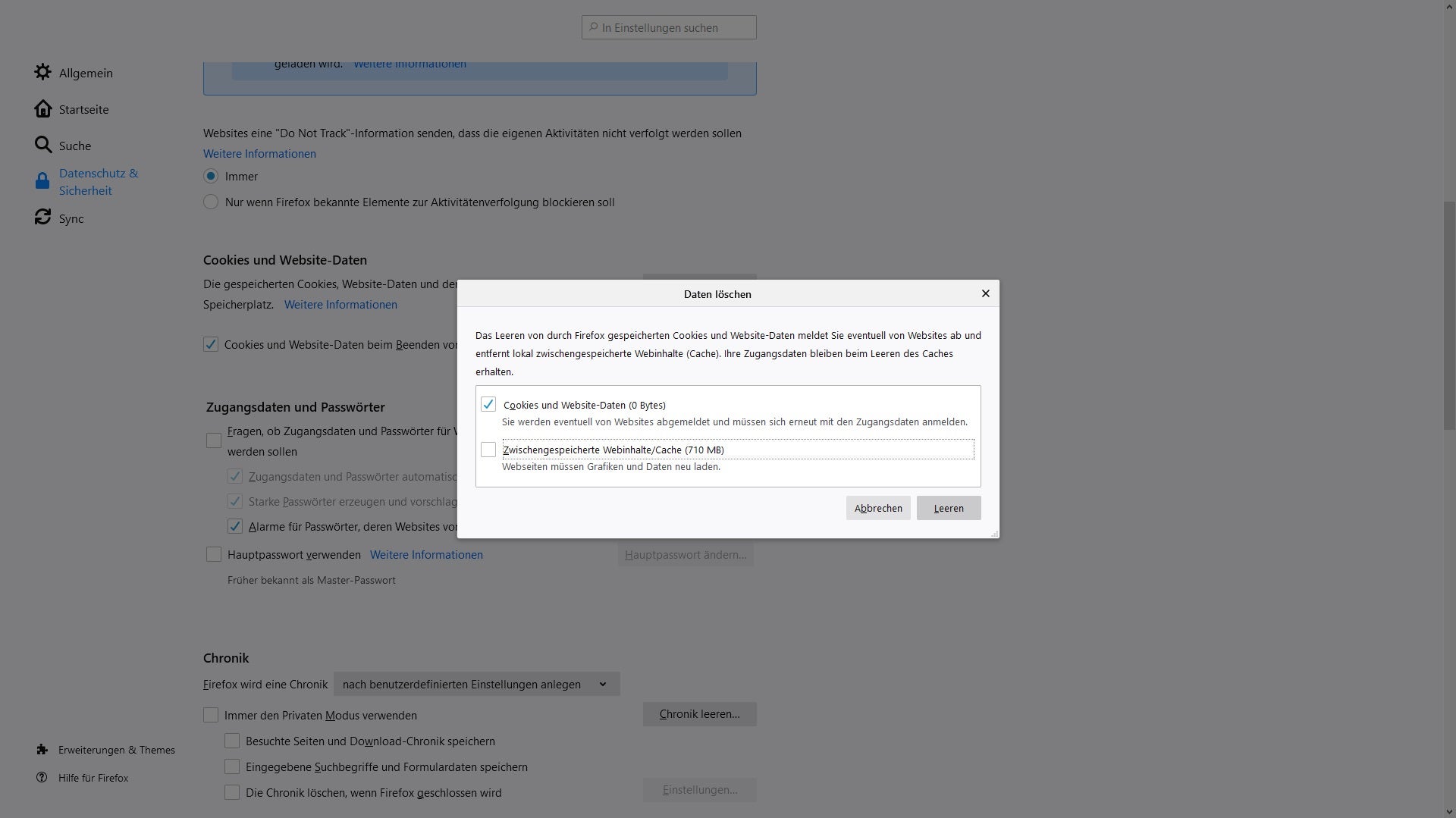
La conclusión es que no puede haber una recomendación general sobre si debe habilitar o deshabilitar las cookies, guardarlas o eliminarlas. Todo depende del usuario y sus prioridades. Sin embargo, deben permitirse las cookies al menos esenciales, es decir, técnicas.

«Emprendedor. Aficionado incurable al twitter. Gamer. Aficionado apasionado de la cerveza. Practicante de la web. Estudiante típico».
También te puede interesar
-
La red social Butterflies AI agrega una función que te convierte en un personaje de IA
-
Capture cada momento como un profesional con la cámara más potente del Galaxy Z Flip hasta el momento – Samsung Newsroom México
-
Epiroc lanza un nuevo equipo de perforación de producción de pozos largos
-
Caroline Doherty está satisfecha con los resultados del Leaving Cert de los estudiantes de Moville
-
En imágenes: gran revuelo en la jornada de puertas abiertas de los apicultores de Laois – Página 1 de 9


